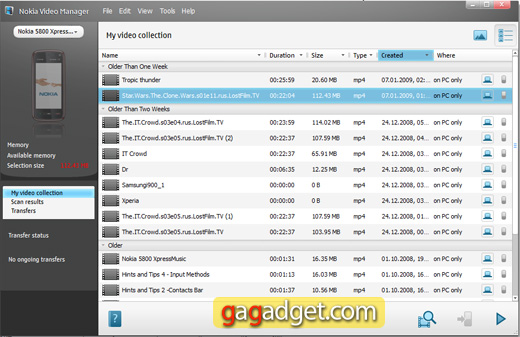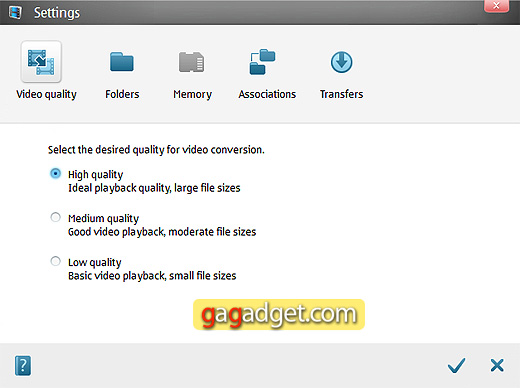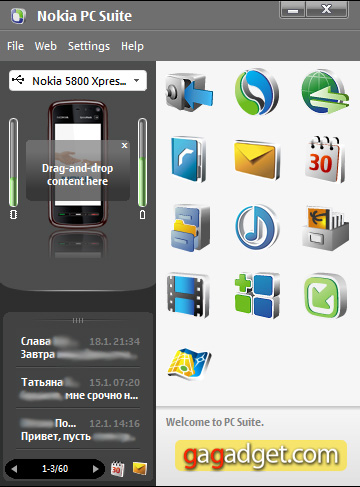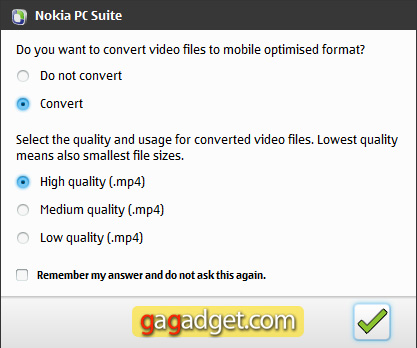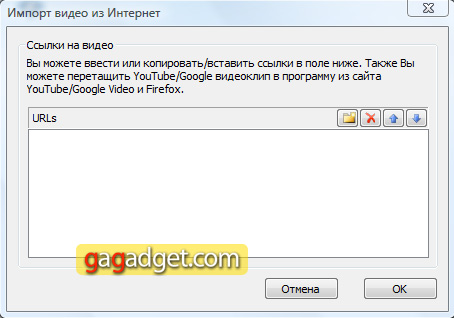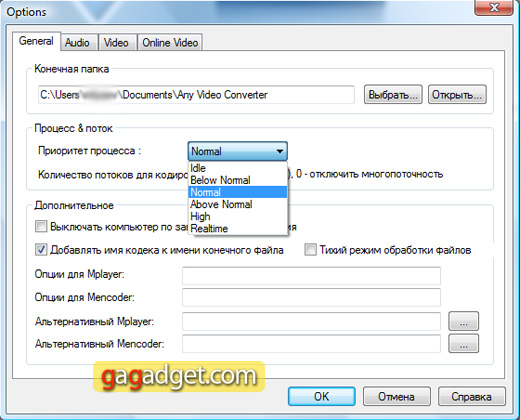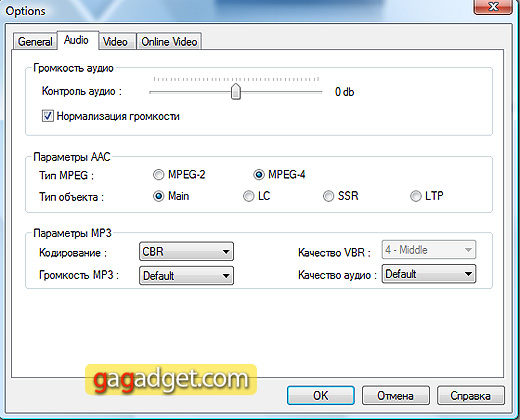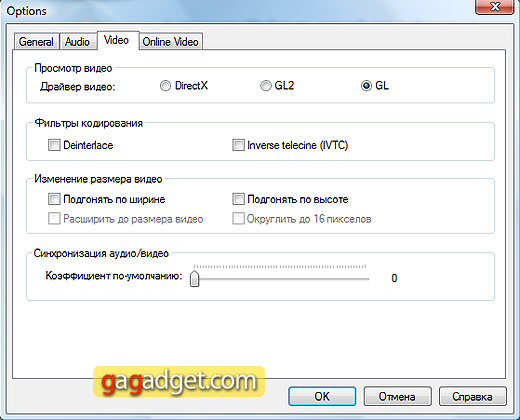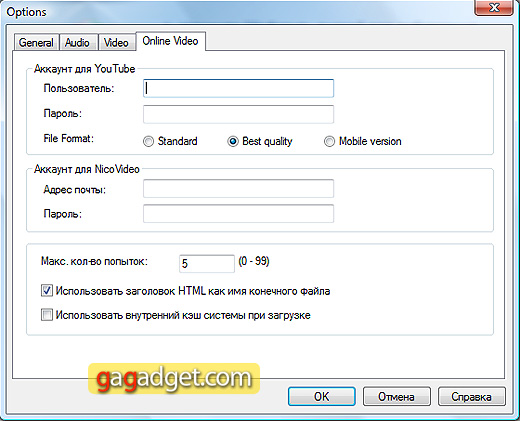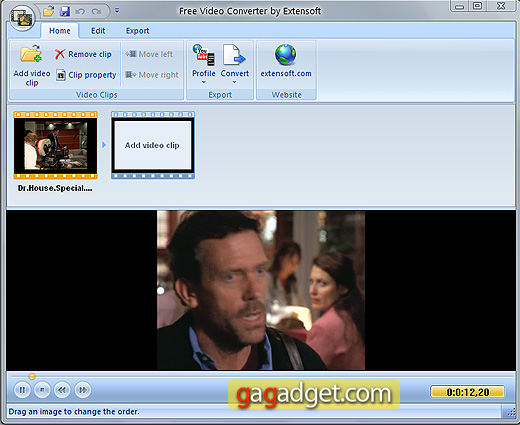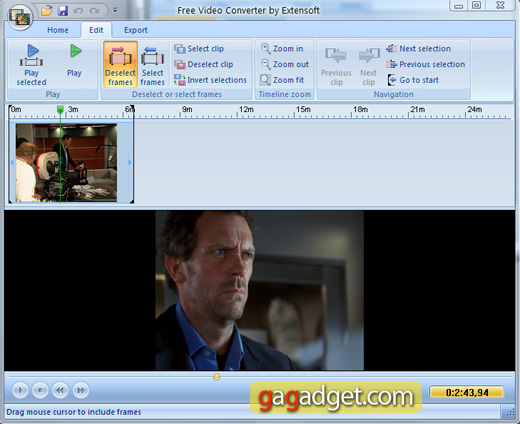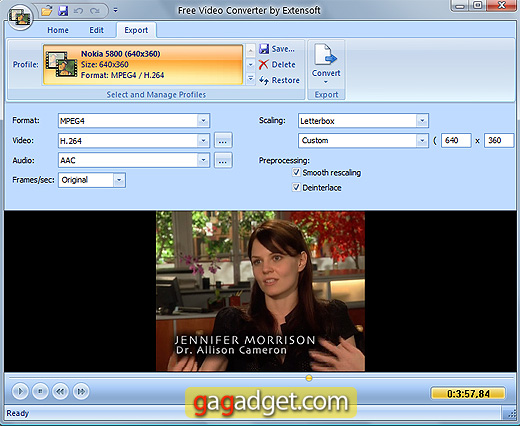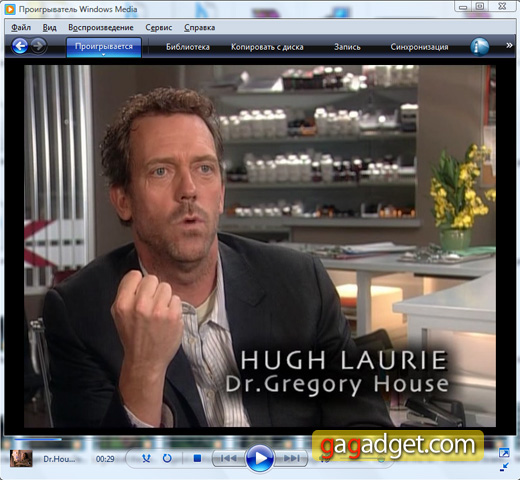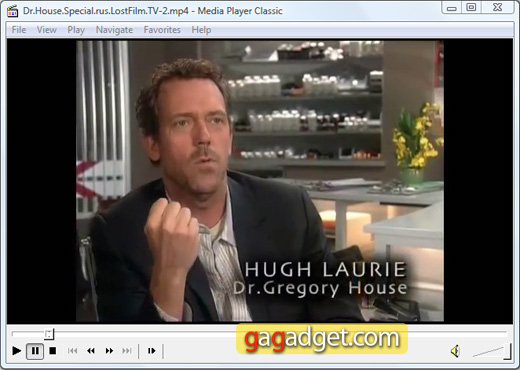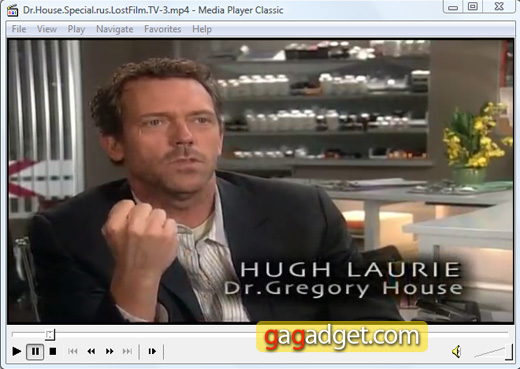Полная версия подробного обзора Nokia 5800 XpressMusic
Формат экрана 16:9, разрешение 640х360 и большой объем памяти располагают для просмотра видео. Сразу скажу — несмотря на специальную подставку, входящую в комплект поставки, компания, судя по всему, вряд ли рассчитывает на то, что потребители станут длительное время смотреть видео в этом телефоне. В самом деле, зачем смотреть фильм на экранчике телефона, пусть и установленного на подставке, если дома есть компьютер и телевизор? Где-нибудь в транспорте (междугородний автобус, поезд или самолет) смотреть фильмы действительно можно, хотя тот же
Asus Eee PC 4G для этого подойдет больше (за исключением времени автономной работы — оно у Nokia 5800 при воспроизведении видео будет выше, хотя и не намного).
Способов загрузки в телефон видео несколько. Если не брать во внимание загрузку видео через интернет (например, при помощи YouTube), то можно перенести видео в телефон по кабелю. Правда, для этого они должны быть в формате MP4 с использованием кодека MPEG (xVid не поддерживается). Для конвертации видео можно использовать Nokia PC Suite или специальную утилиту Nokia Video Manager. Либо обратиться за помощью к программам сторонних разработчиков. Вкратце рассмотрим все варианты. Справедливости ради можно вспомнить о программе Ulead Video ToolBox Basic, которая находится на диске из комплекта поставки, но она настолько простая и бестолковая, что среди наших читателей, я уверен, нет для нее целевой аудитории.
Nokia Video Manager
Начнем с Nokia Video Manager. Она предлагает не только конвертацию видео в необходимый формат, но и синхронизацию (в том числе автоматическую при подключении телефона к компьютеру) коллекции видео в телефоне со своим видеоархивом на компьютере. Честно говоря, подобная синхронизация в нынешних условиях — забава заведомо провальная. У каждого на компьютере найдется такое количество разного всякого видео, которое легко перекроет любой доступный в телефоне объем памяти. Появление карт емкостью 32 гигабайта, как мы все понимаем, ситуацию не спасет.
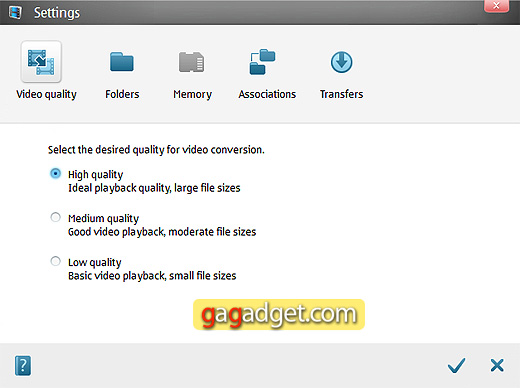
К преимуществам программы можно отнести автоматическое сканирование диска компьютера в поисках видеофайлов. Все остальное — это недостатки. Вариантов настройки кодирования практически нет (можно выбрать только высокое, среднее либо низкое качество и определять характеристики видео, получаемого на выходе, методом научного тыка). Плюс кодирование существенно подгружает систему — во время этого интимного для Nokia Video Manager процесса, комфортно работать за компьютером можно разве что в блокноте. Во всяком случае мой рабочий ноутбук с 2 гигабайтами памяти и процессором Сore 2 Duo T7500 2.2 ГГц захлебывался.
Nokia PC Suite
Чуть проще происходит процесс с конвертированием видео через Nokia PC Suite. Здорово, что в этом случае можно просто перенести ярлык файла на изображение телефона, чтобы запустить процесс. Программа услужливо спросит о том что вы планируете делать — просто перенести файл или предварительно сконвертировать его.
Впрочем, выбрать можно все из тех же трех вариантов компрессии, ни один из них не подразумевает родного разрешения дисплея 640х360 пикселей. Точно также загружается и система до состояния полного дискомфорта.
Any Video Converter
Упоминание этой программы я встретил в одном из обсуждений в сообществе
Всё о Nokia 5800. Она действительно хороша и единственным ее недостатком я могу назвать только отсутствие возможности конвертировать видео под разрешение 640х360. Надо полагать, если Nokia станет использовать это же разрешение в массовых моделях, то производители конвертеров сделают такую опцию. Точно также как сейчас существуют профили для конвертации видео для iPod Touch или Sony PSP.
R преимуществам программы можно отнести возможность сохранения роликов с Youtube. Для этого достаточно просто нажать на соответствующую иконку в меню и скопировать адрес ролика в появившееся окно. Программа самая загрузит ролик с YouTube и сконвертирует его согласно текущим настройкам. Приятно, что она позволяет выбрать русский интерфейс.
Кроме того, что работа программы никак не сказывается на производительности компьютера и прекрасно может работать в фоновом режиме, она имеет гибкие настройки, позволяющие установить приоритет процесса кодирования и запустить до 8 параллельных потоков.
Настройки аудио позволяют менять уровень громкости и баланс звука.
Важные настройки видео — возможность подгонять размер картинки по ширине или высоте. Ими надо пользоваться в зависимости от исходного разрешения кодируемого видео. Меня больше всего устроила работа конвертера в разрешении 640х480. Поскольку, у Nokia 5800 экран широкий, то при кодировании обычного 4:3 видео стоит пользоваться функцией подгонки по высоте.
Для тех, кто хочет загрузить свою коллекцию с YouTube можно сделать это автоматически, введя логин и пароль к этому сервису.
Официальный сайт программы Any Video Converter
Free Video Converter
Все бы хорошо, но хотелось бы иметь возможность конвертировать видео прямо cDVD-дисков. Any Video Converter распознает VOB-файлы, но не способен склеить их в один итоговый файл. В поисках необходимой утилиты, я наткнулся на программу Free Video Converter, которая кроме возможности склейки нескольких видеофайлов в один, позволяет еще и самостоятельно выбрать разрешение для конвертируемого видеофайла.
Меню программы состоит из 3 пошаговых действий. Первый (Home) шаг – это выбор файла (ил файлов) для конвертации. При этом их можно объединять в один ролик благодаря визуальной монтажной линейке.
Меню Edit служит для точного монтажа, когда необходимо сводить видео с точностью для долей секунды. Строго говоря, не помешала бы возможность добавлять звуковые дорожки и субтитры, но это уже программы несколько другого класса, требующие другой уровень подготовки пользователя.
Третий шаг Export позволяет выбрать форматы видео и (самое главное в этой закладке) настроить разрешение видео, введя в поле разрешение 640х360. После чего можно сохранить профиль для дальнейшего использования. Я назвал профиль «Nokia 5800 (640x360)».
Официальный сайт программы Free Video Converter
В заключение небольшой практикум по настройкам и конвертации видео. Чтобы понять чем отличаются все эти «растянуть по размеру экрана» или «подогнать по высоте». Во вкладке Export обратите внимание на пункт Scalling. Он имеет три варианта для выбора: растянуть (stretch), растянуть с сохранением соотношений сторон и Letterbox (вариант обрезки кадра, позволяющий лучше всего передать кадр с соотношением 4:3).
Во всех представленных вариантах кодирование было выбрано разрешение 640х360. В качестве формата для конвертирования программа предлагает лишь MP4 и FLV. Выбираем, разумеется, МР4.
Оригинальный размер кадра 704х544. Файл длительностью 6 с половиной минут занимает 60 мегабайт. Все 3 получившиеся на выходе файлы имеют 640х360 и объем около 20 мегабайт.
В первом случае был использован метод «растянуть с сохранением соотношений сторон». Как видим, текст титров потерян для истории.
Во втором случае использован Letterbox. Все хорошо, но поскольку соотношение сторон исходного видео и нашего дисплея отличается, мы видим по бокам черные полосы. При конвертации обычного видео в широкоформатное полосы были бы сверху и снизу. Применительно к терминологии Any Video Converter мы выбрали метод «подогнать по высоте», вписав меньшее в большее.
Наконец, третий вариант работает просто и примитивно – выбран метод «растянуть». Площадь дисплея используется максимально продуктивно, но искажения пропорций видны невооруженным глазом.
Стоит также упомянуть, что медиаплеер телефона и сам способен выполнять все эти растягивания и подгонку по высоте, и ширине, но, право слово, лучше потратить лишние 5 минут на «изучение матчасти» и полностью контролировать процессы оптимизации качества картинки и объемов исходящих файлов, чем полностью доверять все это автоматике.
ПРОДОЛЖЕНИЕ СЛЕДУЕТ
Полная версия подробного обзора Nokia 5800 XpressMusic